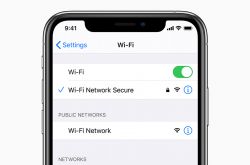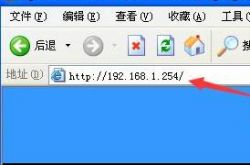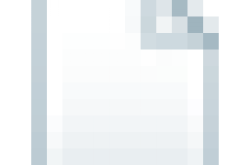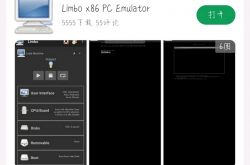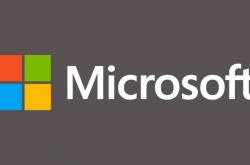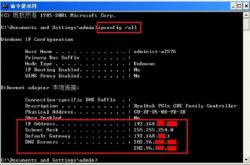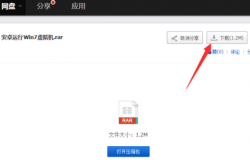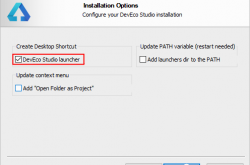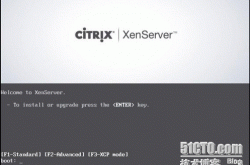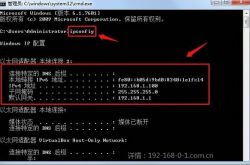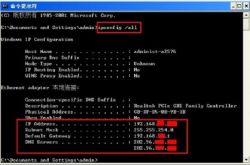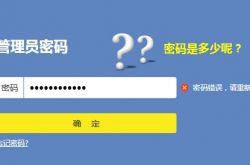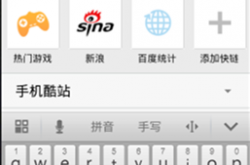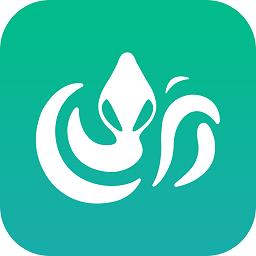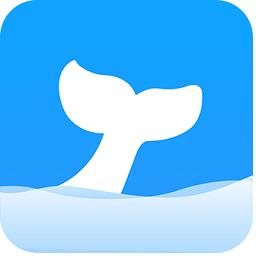联想ThinkPad升级BIOS和EC新手教程
发表时间:2022-03-26来源:网络
进入BIOS界面的方式各不相同,针对不同厂家的机器有不同的进入方式,通常进入方式会在开机画面有所提示。
联想Thinkpad是F1键、神舟战神Z7-SL7S3为F2键盘。
准备材料:
一台笔记本电脑;适合这个笔记本SKU型号的BIOS文件压缩包;一个16GB大小并且文件系统格式为FAT32的U盘。
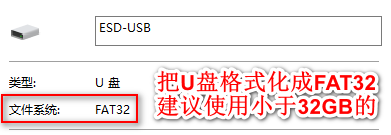
1.1使用U盘的Shell模式,升级BIOS
1.1.1创建进入Shell模式的U盘
具体的更新方法步骤要参考项目的.bld文件。
1.要使U盘进入Shell模式,须在U盘根目录下创建EFI文件夹,该文件夹下再须创建Boot文件夹。

2.将LenovoShellX64.efi文件拷贝到BOOT文件夹,并将其重命名为BOOTX64.EFI(其他品牌从官网下载的BIOS压缩包已经改好,不需要用户执行此步骤。)

不同项目, LenovoShellX64.efi文件可能不太一样,关于该文件, bld文件上会提供具体的下载路径。
3.此时按照.bld文件即可进行BIOS的更新。
1.1.2用EFI tool刷BIOS
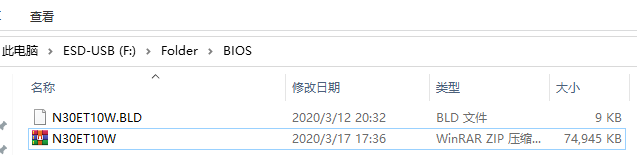
1.更新BIOS时一定要插上电源,避免更新过程中电脑没电造成电脑刷成黑屏(编程器接在主板引脚上强刷救活)。
2.复制 ShellFlash.efi and BIOS Image (*.rom) 文件到 USB的 (X:\EFI\Boot)目录下。
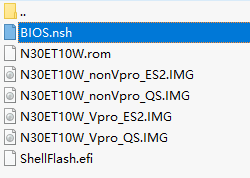
3.1进入BIOS配置页面选项,把BIOS中的OS Optmized设为“Disabled” 。
3.2进入BIOS配置页面选项,确认UEFI First 按F10保存并退出。

4.1常用Shell命令
1.cd(change directory):更改当前目录 2.dir(directory):列出文件夹下有哪些文件 3.cd..:返回到上一目录 4.fs0:/fs1: 进入到U盘4.2进入U盘系统
fs0:/fs1:
5.1进入目标文件夹cd EFI/Boot/
5.2执行 BIOS.nsh 脚本或者命令行格式为 "ShellFlash.efi /sn /sd /file *.rom"
*这里具体要求替换成文件的名称。

1.2使用U盘的Shell模式,升级EC
1.2.1创建进入Shell模式的U盘
请参考本教程1.1.1小节的详细内容。
1.2.2用EFI tool刷EC
1.将EC压缩包内的除了BLD说明文件(用Sublime打开查阅)以外的所有内容拷贝到U盘的目录X:/EFI/BOOT/
2.连接交流电源,并按F12进入选择U盘的Shell模式boot启动。
3.升级笔记本电脑的EC的前期准备工作如1.1.2小节内容介绍的重复步骤。
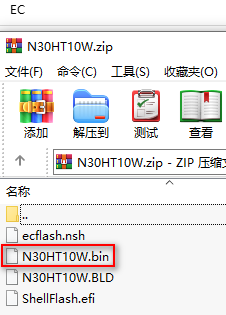
4.Type ecflash.nsh then Start to flash.这里的.nsh是一种自动运行命令的可执行脚本。
知识阅读
软件推荐
更多 >-
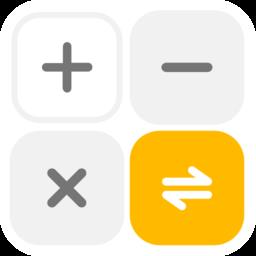 查看
查看天天计算器app手机版下载v4.1.1 安卓官方版
12.7MB |系统工具
-
 查看
查看电博士app下载v7.5.0 安卓版
13.53M |生活服务
-
 查看
查看友邦友享最新版下载v6.9.22 安卓2025版
186.73M |生活服务
-
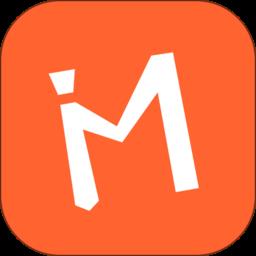 查看
查看向日葵保险人app下载v7.18.0 免费安卓最新版本
42.69MB |生活服务
-
 查看
查看布丁扫描软件下载v3.5.3.0 安卓版
91.29M |系统工具
-
 查看
查看查规定软件下载v1.1.1 安卓版
37.36MB |商务办公
-
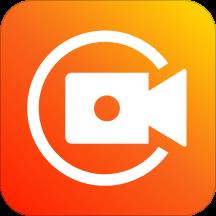 查看
查看xrecorder录屏大师最新版app下载v2.4.4.7 安卓官方版
31.01MB |系统工具
-
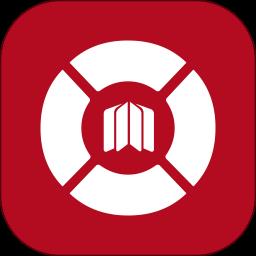 查看
查看族谱手机版下载v6.6.9 安卓免费版
70.74M |生活服务
精选栏目
热门推荐
-
1
 联想笔记本电脑清理灰尘详细步骤
联想笔记本电脑清理灰尘详细步骤2022-03-26
-
2
 神舟bios设置图解教程
神舟bios设置图解教程2022-03-26
-
3
 联想拯救者R7000 2020款清灰教程及对硅脂or导热垫选择参考建议
联想拯救者R7000 2020款清灰教程及对硅脂or导热垫选择参考建议2022-03-26
-
4
 ACPI是什么?BIOS中怎么设置ACPI?
ACPI是什么?BIOS中怎么设置ACPI?2022-03-26
-
5
 联想ThinkPad笔记本win10改win7系统及BIOS设置图文教程
联想ThinkPad笔记本win10改win7系统及BIOS设置图文教程2022-03-26
-
6
 联想ThinkPad笔记本装win10系统及bios设置教程(附带分区教程)
联想ThinkPad笔记本装win10系统及bios设置教程(附带分区教程)2022-03-26
-
7
 鸿蒙系统能安装vscode吗
鸿蒙系统能安装vscode吗2022-03-26
-
8
 192.168.1.62登录入口管理网址
192.168.1.62登录入口管理网址2022-03-26
-
9
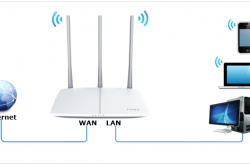 fast路由器设置网址192.168.1.1,falogin.cn密码
fast路由器设置网址192.168.1.1,falogin.cn密码2022-02-15
-
10
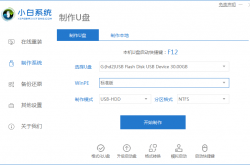 联想笔记本装系统怎么进入PE图文教程
联想笔记本装系统怎么进入PE图文教程2022-02-14